Διαφήμιση
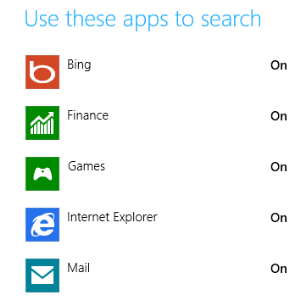 Είναι πολύ τετράγωνο, Windows 8, δεν νομίζετε; Αυτά τα κεραμίδια έχουν τέτοιες καθορισμένες γραμμές - άκρες που θα μπορούσατε σχεδόν να κόψετε - και οι εντυπώσεις ολόκληρης της εμπειρίας του χρήστη φαίνεται να αλλάζουν από άτομο σε άτομο. Ανάλογα με τις ανάγκες και τις απαιτήσεις σας, τα Windows 8 είναι είτε ένας λευκός ελέφαντας είτε ένα υπέροχο κομμάτι του σύγχρονου σχεδιασμού UI που εστιάζει στο δάχτυλό σας. Ωστόσο, παραμένει ως τσίμπημα ως προηγούμενες εκδόσεις των Windows, ακριβώς με άλλους τρόπους.
Είναι πολύ τετράγωνο, Windows 8, δεν νομίζετε; Αυτά τα κεραμίδια έχουν τέτοιες καθορισμένες γραμμές - άκρες που θα μπορούσατε σχεδόν να κόψετε - και οι εντυπώσεις ολόκληρης της εμπειρίας του χρήστη φαίνεται να αλλάζουν από άτομο σε άτομο. Ανάλογα με τις ανάγκες και τις απαιτήσεις σας, τα Windows 8 είναι είτε ένας λευκός ελέφαντας είτε ένα υπέροχο κομμάτι του σύγχρονου σχεδιασμού UI που εστιάζει στο δάχτυλό σας. Ωστόσο, παραμένει ως τσίμπημα ως προηγούμενες εκδόσεις των Windows, ακριβώς με άλλους τρόπους.
Για παράδειγμα, παρόλο που το ξανασχεδιασμένο γραφείο φαίνεται πολύ διαφορετικό από αυτά που έχουν περάσει πριν, δεν έχει ολοκληρωθεί με το Aero. Ομοίως, η χρήση του Metro αποκαλύπτει όλους τους τρόπους βελτίωσης και μυστικά που μπορείτε να εφαρμόσετε στο νέο λειτουργικό σας σύστημα. Το καλύτερο από όλα, τα Windows 8 προσφέρει ένα αναθεωρημένο εργαλείο οθόνης, κάτι που έχει φωνάξει για την ενημέρωση από... .well, σίγουρα από τα Windows XP και πιθανότατα πριν!
Σημειώστε ότι υπάρχουν κάποιες τροποποιήσεις παρακάτω που απαιτούν να κάνετε αλλαγές στο μητρώο των Windows 8, χρησιμοποιώντας τον Επεξεργαστή Μητρώου (Registry Editor). Σας συμβουλεύουμε
δημιουργήστε αντίγραφο ασφαλείας του μητρώου σας 3 τρόποι για μη αυτόματη δημιουργία αντιγράφων ασφαλείας και επαναφορά κρίσιμων δεδομένων των Windows XP Διαβάστε περισσότερα πριν κάνετε αλλαγές.Λείπει το Aero; Δοκιμάστε το Aero Lite!
Το ενημερωμένο στυλ επιφάνειας εργασίας που εμφανίζεται στα Windows 8 έχει πολύ διαφορετική εμφάνιση από αυτή που φαίνεται στα Windows 7. Είναι σχεδιασμένο για χρήση με υλικό που πληροί συγκεκριμένη προδιαγραφή συστήματος - αλλά τι γίνεται αν ο υπολογιστής σας δεν λειτουργεί πολύ καλά;
Στα Windows 7, το Aero θα μπορούσε να απενεργοποιηθεί για να το παρακάμψει (σε μικρό βαθμό). στα Windows 8, μπορείτε να μεταβείτε στο κρυφό θέμα Aero Lite, το οποίο δεν θα βρείτε Πίνακας ελέγχου> Αλλαγή του θέματος.
Για να ενεργοποιήσετε, πατήστε Win + R και εισάγετε Πόροι. Ανοιξε Θέματα> Aero και αντιγράψτε aerolite.msstyles στο γονικό φάκελο, Θέματα, συμφωνώντας με την εντολή να γίνει η αλλαγή ως διαχειριστής. Με αυτό, θα χρειαστεί να δημιουργήσετε ένα αρχείο ρυθμίσεων.
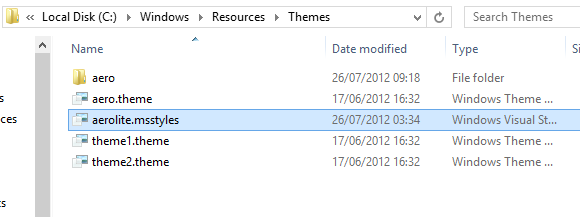
Αρχίστε με την αντιγραφή aero.theme και να το επικολλήσετε στην επιφάνεια εργασίας. Χρησιμοποιώντας Ανοιγμα με… για να δείτε το αρχείο στο Μπλοκ ΣΗΜΕΙΩΣΕΩΝ, παω σε Αρχείο> Αποθήκευση ως ... και αποθηκεύστε το έγγραφο ως aerolite.theme. Στη συνέχεια, μπορείτε να κάνετε τις ακόλουθες αλλαγές:
Αλλάξτε τη γραμμή 5 στο DisplayName = Aero Lite
Βρες το [VisualStyles] (είτε με κύλιση είτε με χρήση CTRL + F) και αλλάξτε την καταχώρηση διαδρομής στο Διαδρομή =% ResourceDir% \ Θέματα \ Aero \ Aerolite.msstyles
Αποθηκεύστε ξανά το αρχείο και ανοίξτε το Πίνακας ελέγχου> Αλλαγή του θέματος ή κάντε δεξί κλικ στην επιφάνεια εργασίας και επιλέξτε Εξατομίκευση - η νέα έκδοση Aero Lite θα είναι διαθέσιμη! Αν και τα γραφικά δεν είναι όλα διαφορετικά, η επιλογή Aero Lite αλλάζει μερικά κουμπιά και άλλες πτυχές του λειτουργικού συστήματος, επιτρέποντάς σας να ασχολείστε με ένα μεμονωμένο θέμα των Windows 8.
Επαναφέρετε την κίνηση της οθόνης έναρξης
Όταν συνδέεστε για πρώτη φορά στα Windows 8, θα παρατηρήσετε μια εντυπωσιακή κίνηση animation οθόνης. Δυστυχώς, μετά την πρώτη εκτέλεση, τα Windows ξεχνούν να σας επιτρέψουν να το δείτε ξανά. Αυτό είναι κρίμα, διότι σε συσκευές Windows Phone, κάθε πάτημα του κουμπιού "Έναρξη" υποκινεί μια παρόμοια εντυπωσιακή απεικόνιση κινούμενων σχεδίων κεραμιδιών. Ένα από τα βασικά σημεία για το Metro (όπως ονομάζεται προηγουμένως η διεπαφή χρήστη με βάση το πλακάκι) είναι ότι πρέπει να αισθάνεται "ζωντανός", αλλά αυτό δεν μεταφράζεται τόσο καλά στα Windows 8 μετά την πρώτη εκτέλεση.
Ευτυχώς, μπορούμε να αποκαταστήσουμε αυτό το γεγονός, επιτρέποντας στους οπαδούς των Windows 8 να επιδείξουν αυτό, αλλά της γραφικής μάτι καραμέλα σε φίλους και ενδιαφερόμενους θαυμαστές. Αρχίστε πατώντας Win + R και εισάγετε regedit για να ξεκινήσετε τον Επεξεργαστή μητρώου των Windows 8. Συμφωνείτε με τυχόν ειδοποιήσεις λογαριασμού χρήστη που ενδέχεται να εμφανιστούν.
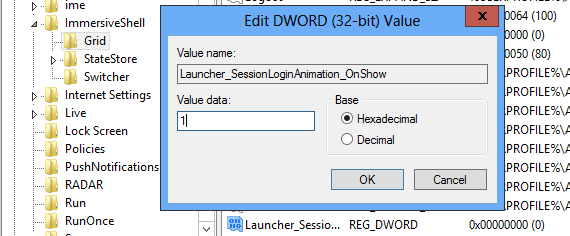
Αναπτύξτε το δέντρο για να το βρείτε HKEY_CURRENT_USER \ Λογισμικό \ Microsoft \ Windows \ CurrentVersion \ ImmersiveShell \ Πλέγμα, και με την καταχώρηση να ανοίγει, κάντε δεξί κλικ στο δεξιό παράθυρο και επιλέξτε Νέα τιμή DWORD (32-bit), την οποία πρέπει να αναφέρετε Launcher_SessionLoginAnimation_OnShow. Ανοίξτε αυτό και αλλάξτε την τιμή σε 1, στη συνέχεια κάντε κλικ στο κουμπί Εντάξει και κλείστε τον Επεξεργαστή μητρώου. Όταν πατήσετε το κουμπί Έναρξη, τα κεραμίδια θα κινούνται.
Σημειώστε ότι μπορείτε να επιτύχετε προσαρμοσμένες κινήσεις οθόνης έναρξης στα Windows 8 με το Αρχική οθόνη κινούμενα σχέδια Tweaker.
Ρυθμίστε τον αριθμό των γραμμών στην οθόνη έναρξης
Από προεπιλογή, η οθόνη "Έναρξη" των Windows 8 εμφανίζει πλακάκια ως πλέγμα, τέσσερις σειρές βαθιά. Ωστόσο, δεν χρειάζεται να είναι έτσι ...
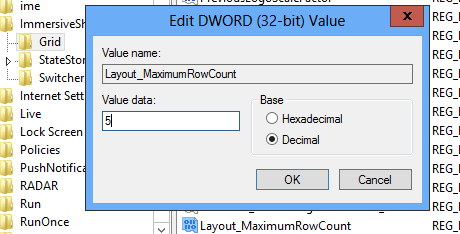
Από οπουδήποτε στα Windows 8, πατήστε Win + R και εισάγετε regedit - αυτό θα ξεκινήσει τον Επεξεργαστή Μητρώου των Windows 8. Επεκτείνετε το δέντρο για να φτάσετε στο ακόλουθο κλειδί: HKEY_CURRENT_USER \ Λογισμικό \ Microsoft \ Windows \ CurrentVersion \ ImmersiveShell \ Πλέγμα και αναζητήστε την καταχώρηση Layout_MaximumRowCount. Αν δεν υπάρχει (πιθανώς δεν θα είναι) να το δημιουργήσετε κάνοντας δεξί κλικ στο δεξί παράθυρο και επιλέγοντας Νέα τιμή DWORD (32-bit).
Αφού δημιουργηθεί, κάντε διπλό κλικ στην καταχώρηση, ορίστε τη Βάση σε Δεκαδικός και να αλλάξετε την αξία - μπορείτε να έχετε έως και πέντε σειρές. Αφού κάνετε την αλλαγή, κάντε κλικ στο κουμπί OK, κλείστε τον επεξεργαστή μητρώου και αποσυνδεθείτε από τα Windows 8. Όταν συνδεθείτε ξανά, η διάταξη της αρχικής οθόνης θα έχει τροποποιηθεί, με τις νέες σειρές να προστίθενται!
Εάν δεν σας αρέσει η νέα εμφάνιση, απλά διαγράψτε το DWORD.
Σε ποιες εφαρμογές μπορείτε να κάνετε αναζήτηση;
Η αναζήτηση στα Windows 8 είναι αρχικά δύσκολη, αλλά μόλις πάρετε το hang της διεπαφής αυτή είναι μία από εκείνες τις πτυχές του λειτουργικού συστήματος που έρχεται φυσικά.
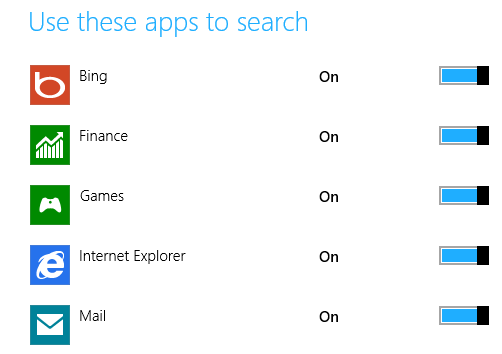
Όταν ανοίξετε την οθόνη Αναζήτηση, στη δεξιά πλευρά της οθόνης εμφανίζονται όλες οι εφαρμογές και οι περιοχές που θα ερωτηθούν. Μετά την εκτέλεση μιας αναζήτησης, τα αποτελέσματα μπορούν να φιλτραριστούν επιλέγοντας από αυτές τις εφαρμογές.
Μπορείτε να προσαρμόσετε την επιλογή των εφαρμογών σε αυτήν τη λίστα ανοίγοντας το Charms (Win + C) και ανοίγοντας Ρυθμίσεις> Αλλαγή ρυθμίσεων PC> Αναζήτηση και κάνοντας κλικ στους διακόπτες έναντι των εμφανιζόμενων επιλογών. Αυτό μπορεί να αποβεί σε ορισμένες περιπτώσεις να επιταχύνει την αναζήτηση ή τουλάχιστον να το καταστήσει αποτελεσματικότερο, αφαιρώντας δυνητικά άσχετες πηγές αναζήτησης όπως το Finance ή τον αθλητισμό ή τις εφαρμογές που σπάνια χρησιμοποιείτε.
Λήψη Στιγμιότυπων στιγμιότυπων
Δεδομένου ότι για πάντα, η δυνατότητα λήψης στιγμιότυπων οθόνης στα Windows έχει χρησιμοποιηθεί σε μεγάλο βαθμό από εργαλεία τρίτων. Σίγουρα, το Microsoft Word διαθέτει ένα χρήσιμο εργαλείο οθόνης και το εργαλείο αποκοπής της Microsoft (που παρουσιάζεται στα Windows Vista) καταφέρνει να αποκαταστήσει την ισορροπία, αλλά καμία από αυτές δεν είναι καθολικά μεγάλη για την οθόνη αρπάζει.
Αντ 'αυτού, οι χρήστες βασίζονται σε οτιδήποτε, από το Steam to SnagIt (ανάλογα με τις απαιτήσεις τους) για να πάρει μια λήψη οθόνης, ασφαλής γνωρίζοντας ότι αυτό θα αποθηκευτεί ή θα αποθηκευτεί αυτόματα.
Αυτό δεν συμβαίνει με το παλιό Οθόνη εκτύπωσης> Επικόλληση σε Paint διαδικασία που ήταν γύρω από τα Windows 3, αλλά είναι κάτι που έχει αναθεωρηθεί για τα Windows 8. Η λήψη μιας οθόνης αρπαγής είναι τώρα απίστευτα αβίαστη - μόνο με τη χρήση συνδυασμού πληκτρολογίου (Win + Print Screen ή Win + Μείωση έντασης ήχου σε δισκία) Τα Windows 8 παίρνουν ένα στιγμιότυπο οθόνης της τρέχουσας οθόνης και τα αποθηκεύουν ακόμη και ως αρχείο PNG στη βιβλιοθήκη εικόνων!
Βρήκατε περισσότερα μυστικά των Windows 8;
Έτσι, το έχουμε εδώ - πέντε άριστα κρυμμένα χαρακτηριστικά στα Windows 8 που συμβάλλουν στην αύξηση της παραγωγικότητας, σας επιτρέπουν να τροποποιήσετε τις υπάρχουσες προεπιλογές και να λάβετε περισσότερη έκρηξη καραμελών για το buck σας.
Υπάρχουν, φυσικά, πολλά άλλα μυστικά στα Windows 8. Ο χρονοπρογραμματιστής εργασιών έχει ενημερωθεί, όπως και ο Windows Explorer. Θα μπορούσε αυτό το νέο λειτουργικό σύστημα της Microsoft να έχει όλα τα μέχρι τώρα μη αναγνωρισμένα τσιμπήματα και εργαλεία ή να τα καλύψαμε όλα εδώ;
Ενημερώστε μας τι πιστεύετε - ειδικά αν έχετε κάποια χρήσιμα κρυμμένα τσιμπήματα των Windows 8 και τα αυγά του Πάσχα!
Ο Christian Cawley είναι Αναπληρωτής Εκδότης για την Ασφάλεια, το Linux, το DIY, τον Προγραμματισμό και το Tech Explained. Παράγει επίσης το The Really Useful Podcast και έχει μεγάλη εμπειρία στην υποστήριξη desktop και λογισμικού. Ένας συνεισφέρων στο περιοδικό Linux Format, Christian είναι ένας tinkerer του Raspberry Pi, ένας εραστής του Lego και ένας ρετρό fan του τυχερού παιχνιδιού.